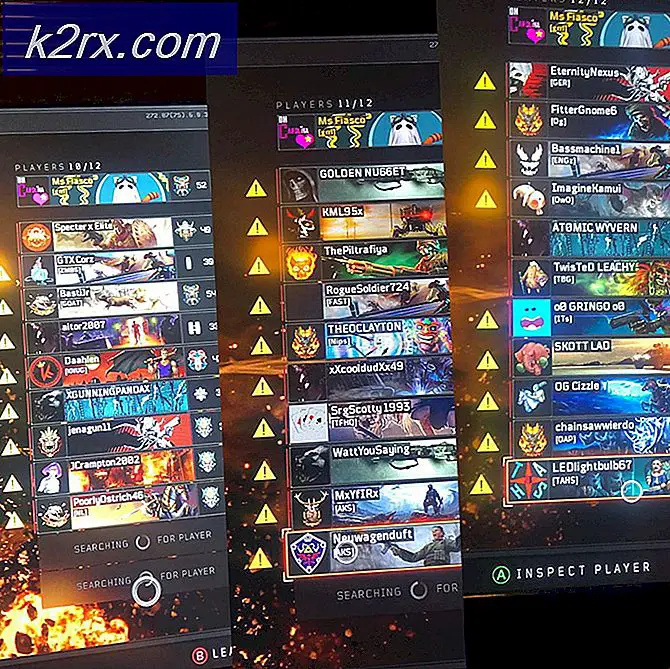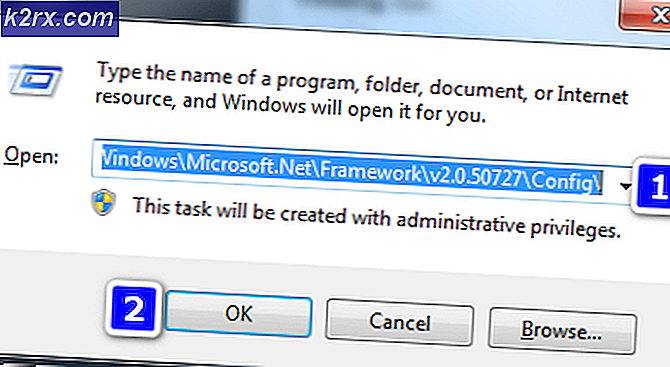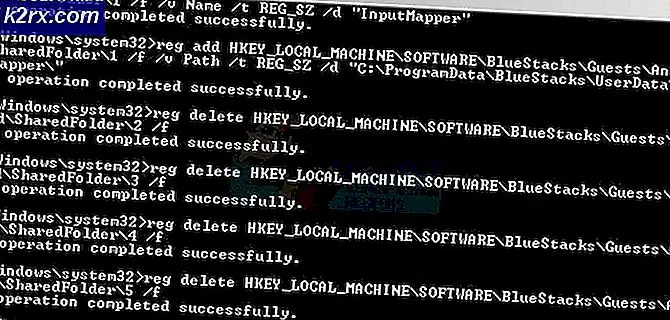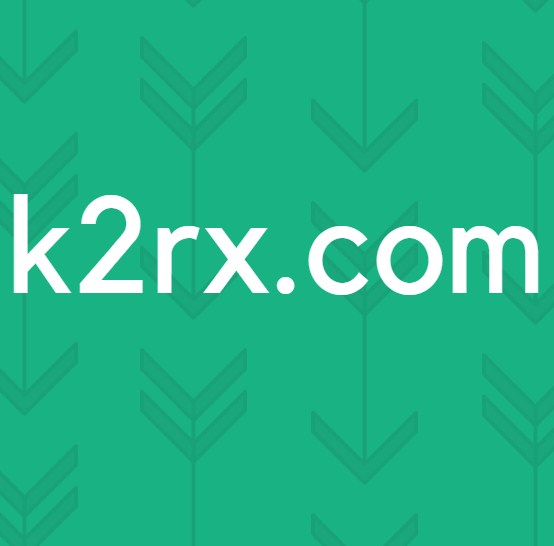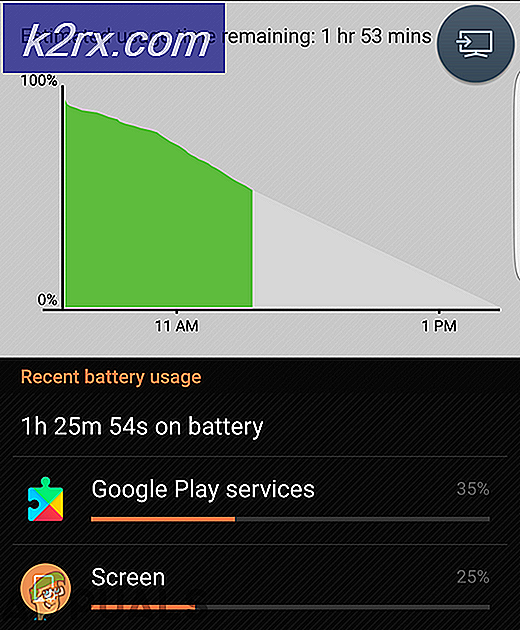วิธีถ่ายภาพหน้าจอแบบเลื่อนบน Windows
Windows จัดเตรียมยูทิลิตี้เพื่อจับภาพหน้าจอของหน้าจอใดก็ได้ ปุ่มพิมพ์หน้าจอหรือเครื่องมือสนิปเป็นวิธีการเริ่มต้นในการจับภาพหน้าจอบน Windows อย่างไรก็ตาม ไม่มีคุณลักษณะสำหรับภาพหน้าจอแบบเลื่อน ผู้ใช้จำเป็นต้องดาวน์โหลดแอปพลิเคชันของบุคคลที่สามพร้อมคุณสมบัติการเลื่อนหน้าจอเพื่อจับภาพหน้าเต็มของเบราว์เซอร์หรือเอกสาร ในบทความนี้ เราจะแสดงแอปพลิเคชั่นบางตัวที่น่าเชื่อถือและให้คะแนนดีโดยผู้ใช้
ถ่ายภาพหน้าจอแบบเลื่อนผ่าน FastStone Capture
FastStone Capture เป็นเครื่องมือจับภาพหน้าจอที่ทรงพลังสำหรับระบบปฏิบัติการ Windows มีแผงขนาดเล็กพร้อมทางลัดทั้งหมดสำหรับภาพหน้าจอทุกประเภทบน Windows ของคุณ นอกจากนี้ยังมีคุณลักษณะการเลื่อนภาพหน้าจอเพื่อจับภาพเต็มหน้าบนอินเทอร์เน็ต อย่างไรก็ตาม นี่ไม่ใช่แอปพลิเคชันฟรี และผู้ใช้สามารถซื้อได้ในราคา 19.99$ ตลอดชีพ ทำตามขั้นตอนด้านล่างเพื่อดูวิธีการทำงาน:
- เปิดเบราว์เซอร์ของคุณและไปที่ไซต์ FastStone เพื่อ ดาวน์โหลด มัน. ติดตั้ง แอปพลิเคชันและเปิดขึ้น
- คลิกที่ ไอคอนเลื่อน ในถาด FastStone Capture และคลิกที่หน้าที่มีแถบเลื่อน มันจะเริ่มจับภาพหน้าที่สมบูรณ์
- เมื่อเสร็จสิ้นผู้ใช้สามารถทำได้ บันทึก ภาพหน้าจอหรือแก้ไขตามความต้องการ
ถ่ายภาพหน้าจอแบบเลื่อนผ่าน TweakShot Screen Capture
TweakShot Screen Capture เป็นแอปพลิเคชั่นอื่นที่คล้ายกับแอปพลิเคชั่น FastStone นอกจากนี้ยังมีแผงขนาดเล็กเหนือหน้าต่างอื่นๆ เพื่อใช้เครื่องมือจับภาพหน้าจอได้ตลอดเวลา นี่เป็นแอปพลิเคชันแบบชำระเงิน แต่มีเวอร์ชันทดลองใช้ 15 วัน ผู้ใช้สามารถซื้อได้ทุกเมื่อหรือเพียงแค่ใช้รุ่นทดลองฟรีตามความต้องการ ทำตามขั้นตอนด้านล่างเพื่อทดลองใช้:
- เปิดเบราว์เซอร์ของคุณและไปที่ไซต์ TweakShot ไปที่ ดาวน์โหลด มัน. ติดตั้ง ในระบบของคุณและ เปิด มัน.
- เลื่อนเมาส์ไปที่ ถาด TweakShot และคลิกที่ จับภาพหน้าต่างเลื่อน ไอคอน. ตอนนี้คลิกที่ หน้าต่าง เพื่อจับภาพทั้งหน้า
- ภาพหน้าจอที่ถ่ายไว้จะเปิดขึ้นในโปรแกรมแก้ไข TweakShot และผู้ใช้สามารถ บันทึก มันหรือ แก้ไข ตามความต้องการของพวกเขา
ถ่ายภาพหน้าจอแบบเลื่อนผ่าน ShareX
ShareX เป็นเครื่องมือจับภาพหน้าจอแบบโอเพนซอร์สและฟรี ผู้ใช้สามารถใช้งานได้โดยไม่ต้องจ่ายเงินใด ๆ ซึ่งแตกต่างจากคนอื่น ๆ เครื่องมือนี้มีตัวเลือกอีกมากมายก่อนที่จะจับภาพหน้าจอแบบเลื่อน มีการเริ่มต้นและเลื่อนการหน่วงเวลาสำหรับตัวเลือกการจับภาพการเลื่อน เมื่อจับภาพหน้าจอแล้ว จะให้ผลลัพธ์โดยเน้นที่การปรับขนาดและจำนวนภาพเป็นหลัก ทำตามขั้นตอนด้านล่างเพื่อทดลองใช้:
- เปิดเบราว์เซอร์ของคุณ ดาวน์โหลด แอปพลิเคชัน ShareX และ ติดตั้ง มัน.
- เปิดแอปพลิเคชันคลิกที่ การจับกุม ตัวเลือกและเลือก choose เลื่อนจับ ตัวเลือกจากรายการ
- คลิกที่ เริ่มการเลื่อนการจับภาพ แล้วเลือกหน้าต่างที่จะจับภาพเป็นภาพหน้าจอแบบเลื่อน
- บันทึก ผลลัพธ์ของภาพหน้าจอไปยังระบบของคุณ
ถ่ายภาพหน้าจอแบบเลื่อนผ่าน PicPick
PicPick มีอินเทอร์เฟซคล้ายกับ Microsoft Word และ Paint วิธีนี้ใช้ได้ผลดีสำหรับหน้าเบราว์เซอร์ แต่อาจมีปัญหากับเอกสาร เราพยายามจับภาพเอกสาร Microsoft Word และไม่สามารถจับภาพทุกหน้าได้เหมือนสองวิธีข้างต้น แอปพลิเคชั่นจับภาพหน้าจอแต่ละอันมีข้อดีและข้อเสีย ทำตามขั้นตอนด้านล่างเพื่อดูว่าแอปพลิเคชันนี้มีลักษณะอย่างไร:
- เปิดเบราว์เซอร์ของคุณและ ดาวน์โหลด แอปพลิเคชั่น PicPick ติดตั้ง ในระบบของคุณและ เปิด มันขึ้น
- คลิกที่ หน้าต่างเลื่อน ตัวเลือกและเลือก หน้า บนเบราว์เซอร์หรือ เอกสาร.
- มันจะเปิดภาพหน้าจอที่ถ่ายในโปรแกรมแก้ไข PicPick จากนั้นคุณสามารถ แก้ไข ภาพหน้าจอหรือเพียงแค่ บันทึก อย่างที่มันเป็น